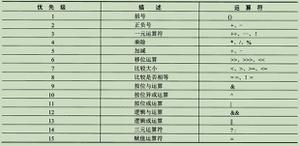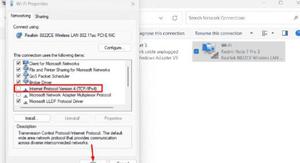解决0x800700ea错误代码的有效方法(修复系统故障)
这篇文章将提供有关更新错误0x800700ea的详细信息、发生原因、发生时间以及如何在Windows11/10上修复它。损坏的更新组件、丢失的系统文件或损坏的Windows映像都可能导致此问题。让我们仔细看看如何修复它。
是什么导致Windows更新错误0x800700ea?
由于安全软件的原因,Windows 有时很难安装更新。出于这个原因,我们建议暂时禁用您的防病毒软件,然后更新您的系统。解决问题后,重新激活防病毒软件。
由于磁盘空间不足,您还可能在更新 Windows 时遇到问题。如果您希望 Windows 更新安装成功,您需要具备以下条件:
- 如果您使用的是 32 位 Windows 操作系统,则至少应有 16 GB 的可用空间。
- 对于 64 位 Windows,至少需要 20 GB 的可用空间。
为了在硬盘驱动器上腾出空间,您应该删除多余的文件。
更新错误 0x800700ea 解决方案
如果由于错误代码 0x800700ea 而无法升级系统,请应用这些解决方法,看看是否有任何解决此问题的方法 –
1]运行Windows更新疑难解答
修复 0x800700ea 的第一个解决方案是运行更新疑难解答。这基本上是 Windows 上的内置工具,可以在调用时查找可能的原因并正确解决它们。以下是您可以运行此工具的方式 –
视窗 11:
- 按Win + I启动“设置”应用程序。
- 在搜索框中键入“疑难解答”,然后按 Enter 键。
- 展开部分 – “疑难解答设置”,然后单击其他疑难解答。
- 在“最频繁”部分下,您会在 Windows 更新上找到“运行”按钮。
- 点击运行,然后立即开始故障排除。
- 按照屏幕上的说明完成剩余的步骤。
视窗 10:
- 首先,导航到以下路径 –
设置(Win + I) > 更新和安全 > 疑难解答。
- 转到右侧窗格,然后单击 –其他疑难解答。
- 随后,单击 Windows 更新将其展开,然后单击运行疑难解答。
- 当故障排除窗口打开时,点击下一步,然后按照屏幕上的说明进行操作。
仅此工具就足以在 Windows 11 或 10 电脑 上查找并修复任何与更新相关的问题。但是,如果 0x800700ea 仍然存在,请尝试下面讨论的下一组解决方案 –
2] 运行 SFC 或 DISM 扫描
尽管疑难解答程序可以解决与第三方应用程序或某些其他服务相关的问题,但它无法修复设备上丢失或损坏的文件。为此,您可以借助 SFC 或 DISM 等内置工具。
以下是您可以在您的 电脑 上启动 SFC 扫描的方法 –
- 以管理员身份打开命令提示符。
- 当它启动时,键入sfc /scannow,然后按 Enter。
- 让这段代码运行 15-20 分钟。
- 如果它花费的时间超过上述时间,让它继续。
- 一旦达到 100% 标记,关闭 CMD,然后重新启动您的 电脑。
检查您现在是否可以升级到您愿意升级到的构建操作系统。另一方面,DISM 是一种系统映像校正工具,运行它可以查找和修复 Windows 映像中的任何问题。以下是您可以如何使用此工具 –
- 重新打开具有管理权限的命令提示符(如上所述)。
- 当它启动时,键入以下内容,然后按 Enter。
DISM /Online /Cleanup-Image /RestoreHealth
- 此命令还需要 15-20 分钟来查找和修复系统映像的任何问题。
3]重置Windows更新组件
现在您已经更正了 Windows 映像和系统核心文件,请检查您是否可以在您的设备上安装挂起的更新。如果它仍然无法正常工作,则组件一定已损坏。然后要解决它,应该停止并重新启动所有服务以及清除缓存文件夹。以下是您可以重置更新组件的方法–
- 按 Win + X,然后选择Windows Terminal (Admin)。
- 默认情况下,这将打开到 PowerShell。
- 使用向下箭头键并选择命令提示符。
- 当CMD以管理员权限打开时,一一运行下面的代码——
净停止 wuauserv净停止 cryptSvc
净停止位
净停止msiserver
- 通过运行以下代码重命名 SoftwareDistribution 和 Catroot2 文件夹 –
任 C:\Windows\SoftwareDistribution SoftwareDistribution.oldren C:\Windows\System32\catroot2 Catroot2.old
- 重新启动您最近停止的所有与更新相关的服务,即 BITS、加密、MSI 安装程序和 Windows 更新服务。
净启动 wuauserv净启动 cryptSvc
净起始位
净启动msiserver
- 键入Exit并按 Enter 以关闭正在运行的 Windows 控制台。
- 接下来重新启动您的 电脑,当它重新启动时,检查您现在是否可以更新您的操作系统。
4]手动下载并安装独立包
我希望更新错误代码 0x800700ea 一定已经解决了。如果没有,您可以下载独立包,然后在您的计算机上手动安装。为此,您需要知道安装失败的“KB”编号。知道累积更新编号后,了解如何在计算机上手动下载/安装最新补丁。
如何修复 Windows 更新未安装?
如果 Windows 更新在您的系统上不起作用,您可以尝试一些常规操作:
- 暂时关闭 Windows Defender 或第三方防病毒应用程序。
- 删除不再需要的文件以释放硬盘空间。
- 断开除键盘和鼠标以外的所有硬件与计算机的连接,然后尝试更新 Windows。
以上是 解决0x800700ea错误代码的有效方法(修复系统故障) 的全部内容, 来源链接: utcz.com/dzbk/939352.html


![char* a[100]是什么意思?](/wp-content/uploads/thumbs/311256_thumbnail.png)